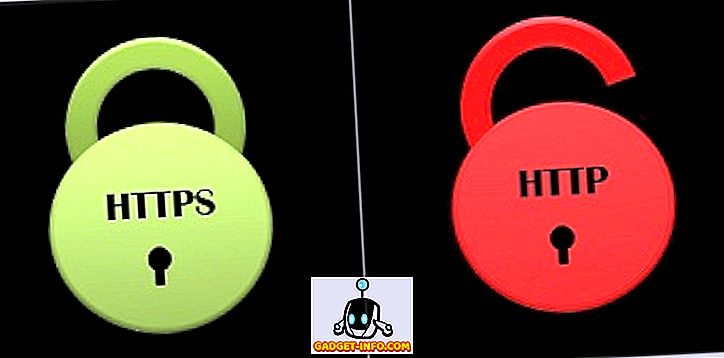Mana klienta nesen operētājsistēmā Windows 7 bija dīvaina problēma, kurā viņš nevarēja pārslēgties starp lietotājiem, izmantojot parasto procedūru. Pēc noklusējuma, noklikšķinot uz Sākt un pēc tam uz mazās bultiņas blakus izslēgšanai, varat izvēlēties Pārslēgt lietotāju, kā parādīts zemāk:

Ja šī opcija ir atspējota vai nokrāsota jūsu Windows 7 sistēmā, ir dažas lietas, ko varat darīt, lai to labotu. Ja atrodaties domēnā un vēlaties izmantot ātru lietotāja pārslēgšanos, varat, bet jums ir jāmaina grupas politika. Atkarībā no jūsu uzņēmuma jūs to varat izdarīt.
Ņemiet vērā arī to, ka Windows 7 operētājsistēmā vairs nevar rediģēt šo ātrās lietotāja pārslēgšanas opciju. Windows XP operētājsistēmā bija kāda iespēja, bet ne Windows 7 operētājsistēmā kādu iemeslu dēļ. Tātad jums ir jārediģē reģistra vai grupas politika, lai to varētu izmantot. Esmu minējis arī nelielu utilītu, ko var izmantot, ja nevēlaties rediģēt reģistru.
1. metode - reģistra Hack
Varat atkārtoti iespējot iespēju Pārslēgt lietotāju, virzoties uz šādu reģistra atslēgu:
HKEY_LOCAL_MACHINE PROGRAMMATŪRA Microsoft Windows pašreizējās versijas politikas sistēma
Jums vajadzētu redzēt vērtību, ko sauc par HideFastUserSwitching ar vērtību 1 . Vērtība 1 nozīmē, ka lietotāja pārslēgšana ir atspējota. Lai to iespējotu, mainiet šo vērtību uz 0 . Ņemiet vērā, ka, ja jums vispār nav HideFastUserSwitching taustiņa, varat to izveidot, ar peles labo pogu noklikšķinot uz tukšās vietas labajā rūtī un atlasot New - DWORD (32-bit) vērtību .

Iestatiet to uz 0 un pēc tam iziet no reģistra. Lai izmaiņas stātos spēkā, jums būs jāpiesakās un pēc tam jāpiesakās atpakaļ. Kad noklikšķināsiet uz bultiņas blakus izslēgšanai, tas ir jāiespējo.

2. metode - rediģējiet grupas politiku
Ja atrodaties domēnā, jums būs jāmaina vietējā drošības politika. To var izdarīt, noklikšķinot uz Sākt un rakstot gpedit.msc, lai atvērtu grupas politikas redaktoru. Pēc atvēršanas dodieties uz šādu sadaļu:
Vietējā datoru politika - datora konfigurācija - administratīvās veidnes - sistēma - pieteikšanās
Šeit jūs redzēsiet opciju Slēpt piekļuves punktus ātrai lietotāja pārslēgšanai . Jūs vēlaties pārliecināties, ka tas ir atspējots, lai ātri pārslēgtos uz darbu.

Restartējiet datoru un skatiet, vai tagad varat pārslēgt lietotājus. Ja redzat, ka grupas politikas iestatījums automātiski mainās atpakaļ uz iepriekšējo, tas nozīmē, ka jūsu IT nodaļa to ir izveidojusi un jūs pats nevarēsiet mainīt iestatījumu. Varat arī mēģināt atvienot datoru no tīkla pirms restartēšanas. Tādā veidā jūsu uzņēmuma politikas nevarēs piemērot jūsu datoram bootup laikā, ja tas nāk no servera.
3. metode - pārslēgšanās lietotāja rīka lejupielāde
Atjauninājums : šis rīks vairs nav pieejams no izstrādātāja un ir noņemts no vietnes.
Microsoft MVP ir izveidojis nelielu nelielu rīku, kas vienkārši pārslēdz lietotājus ikreiz, kad tas darbojas. To var lejupielādēt šeit:
//www.itknowledge24.com/downloads/switch-user-tool.php
Kad esat to izrakstījis, vienkārši nokopējiet failu uz kādu vietu cietajā diskā un pēc tam izveidojiet saīsni darbvirsmā vai jebkurā vietā. Pēc tam vienkārši palaidiet saīsni, un tas automātiski atvedīs uz slēdzi lietotāja ekrānā, kur var noklikšķināt uz konta, kurā vēlaties pieteikties.
Tātad tam vajadzētu būt viss, kas nepieciešams, lai Windows 7 datorā ieslēgtu lietotāju. Ja jums ir problēmas, ievietojiet komentāru šeit un es centīšos palīdzēt! Izbaudi!